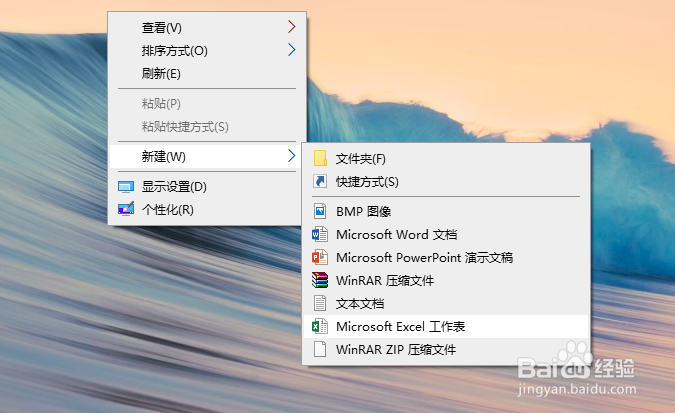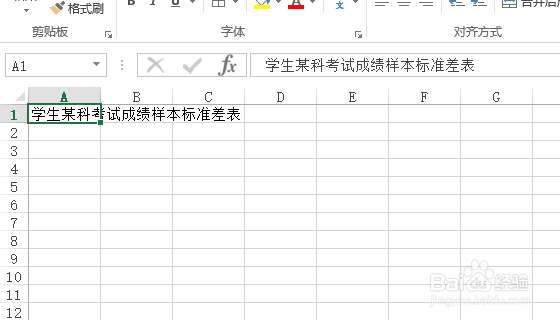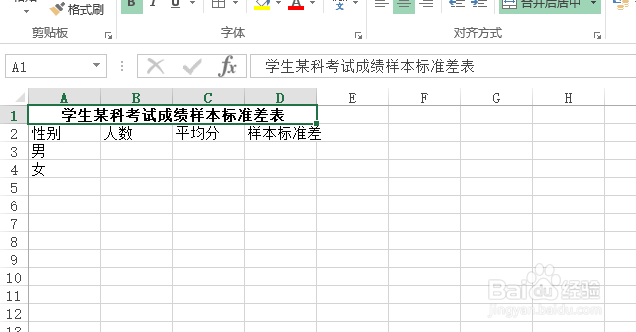怎样创建学生某科考试成绩样本标准差表
1、鼠标右键桌面空白处,点击【新建】选择【Microsoft Exce盟敢势袂l工作表】,创建一个空白表格,并命名为【学生某科考试成绩样本标准差表】。
2、双击打开表格,在A1单元格里面输入:学生某科考试成绩样本标准差表。
3、在A2:A4单元格区域里面依次输入:性别、男、女。
4、在B2:D2里面依次输入:人数、平均分、样本标准差。
5、选中A1:D1后,设置【合并后居中】,字体【加粗】。
6、选定内容行,右键点击选择下拉菜单中的行高,设置行高为40。
7、选定内容列,右键点击选择下拉菜单中的列宽,设置列宽为30。
8、选定表格的内容区域,添加【所有框线】,【居中】对齐学生某科考试成绩样本标准差表就这样完成了。
声明:本网站引用、摘录或转载内容仅供网站访问者交流或参考,不代表本站立场,如存在版权或非法内容,请联系站长删除,联系邮箱:site.kefu@qq.com。
阅读量:70
阅读量:54
阅读量:81
阅读量:81
阅读量:22